29 trucos impresionantes que deberías saber sobre Google

¿Qué sería de Internet sin Google? Por supuesto que hay otros buscadores, pero el más grande y, posiblemente, el mejor del mundo, muestra más de mil millones de resultados cada día a personas de 146 países desde Mountain View (California).
El objetivo de sus fundadores en 1995 (aparte de no caer en el mal) era implementar un sistema de indexado de páginas basado en las reglas académicas para citar fuentes. En el mundo académico, las citas son la moneda oficial. Un texto será más valorado cuantas más referencias tenga en otros trabajos. Cuando eran estudiantes en la Universidad de Stanford, Larry Page y Sergey Brin crearon su algoritmo de búsqueda con la idea de catalogar páginas web en base a cuántas menciones recibían en otras páginas (en este caso, cuantos las linkeaban).
Y esa es la sencilla premisa de la web que para muchos se ha convertido en imprescindible. ¿Estás aprovechando al máximo todo el partido que puedes sacarle a Google? Echa un vistazo a esta lista, con trucos para mejorar búsquedas y otras curiosidades:
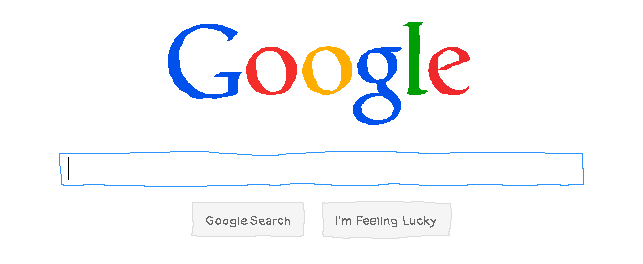
1. Google indexa 44,5 billones de páginas web...
¿Puedes hacerte una idea de cuánto es eso? 44,5 billones de segundos son 1.892.760 años. Es más del triple de la deuda nacional estadounidense. 44,5 billones de glóbulos rojos son tres veces más de los que hay en tu cuerpo. Quizás así tampoco no te hagas a la idea. Quédate con que es muchísimo.
2. Y a veces las convierte en un juego.
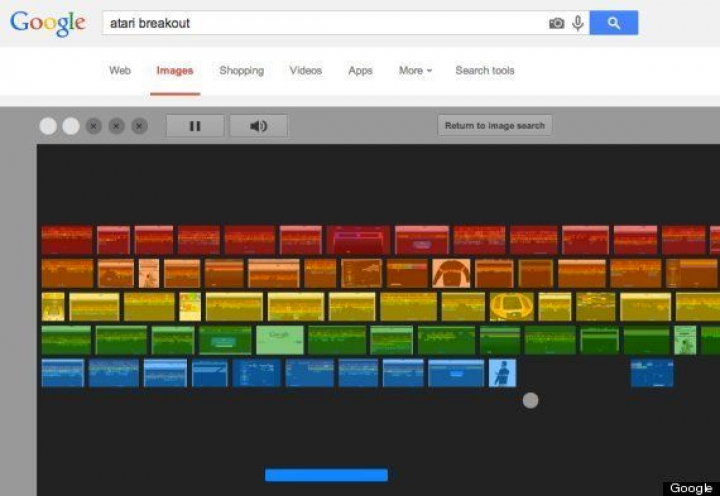
EscribeAtari Breakout en el buscador, y verás una de esas sorpresitas llamadas easter egg (huevo de Pascua virtual) creado en honor del 37º aniversario del video juego. Usa las flechas del teclado o el ratón como comandos. Cuando pases al siguiente nivel, Google hará una búsqueda aleatoria, usando esas imágenes como punto de partida.
3. Encuentra más información sobre cada imagen pinchando en el icono de la cámara de Google Images. Aparecerá una caja así:
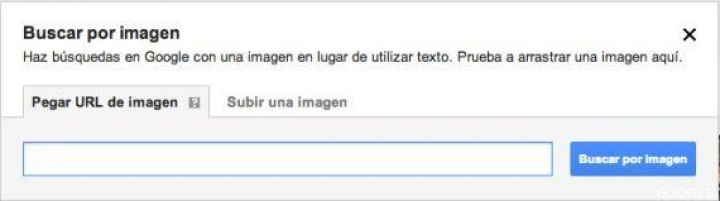
Esto te da la opción de subir una imagen desde tu ordenador o insertar la URL de una ya subida a Internet. Si usas Chrome, pinchar con el botón derecho sobre una imagen también te da la opción de "buscar esta imagen en Google". Así que la próxima vez que veas, por ejemplo, un vestido adorable en Pinterest sin que ponga de dónde ha salido, puedes usar Google para localizarlo.
4. También puedes limitar la búsqueda de imágenes pinchando en el menú de "Herramientas de Búsqueda".
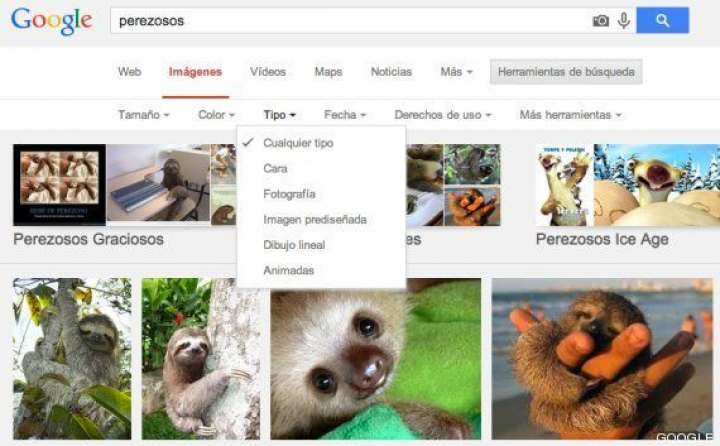
¿Buscas un paisaje urbano en blanco y negro? ¿Sólo dibujos? ¿Las fotos más recientes del pelo de Beyoncé? Incluso puedes usar Google para buscar GIFs: basta con elegir "Animadas" en el menú de "Tipo".
5. Si estás en una página con un buscador horrible, haz que Google haga el trabajo por ti.
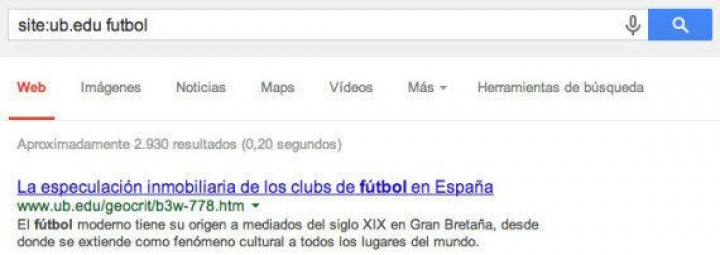
Tal vez llevas media hora buscando información básica en el sitio web cutre de tu colegio. Si tecleas "site:ub.edu", por ejemplo, antes de escribir tu búsqueda, los resultados se limitarán a la Universidad de Barcelona.
6. También puede ayudarte a filtrar lo indeseable...
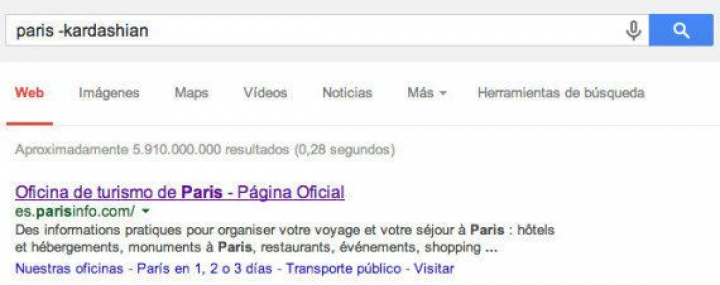
Utiliza un guión para filtrar los resultados que no deseas. Escribiendo "Paris -Kardashian" conseguirás planear tus vacaciones sin que los planes de boda de Kim se cuelen en tu búsqueda.
7. Y localizar archivos para descargar.
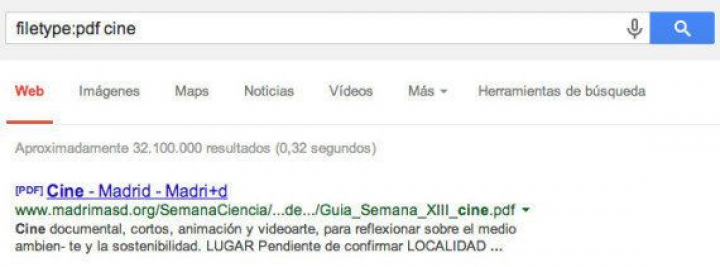
Teclea "filetype:pdf" antes de tu búsqueda y los resultados serán sólo de documentos en PDF. Otras búsquedas comunes son .docx, .pptx y .xlsx. (los archivos de música son algo más complicados).
8. El siguiente nivel de 'googleo': la búsqueda de un artículo reciente de El País sobre especies en peligro de extinción en la Unión Europea.
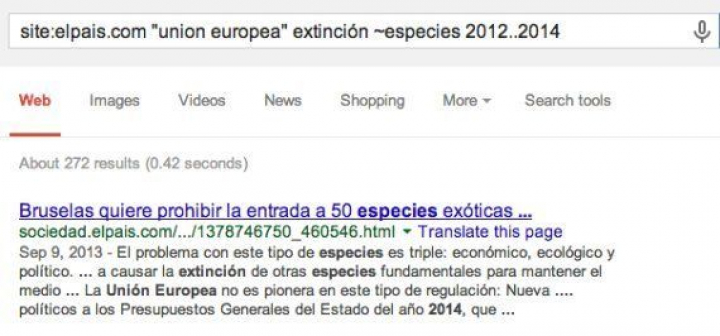
Escribe "site:elpais.com" para acotar la búsqueda al sitio. Escribe también "unión europea" (entre comillas, para que reconozca la frase entera) y luego "extinción" sin nada y "~especies" para que busque también palabras relacionadas como "animales". Finalmente, "2012..2014" (con dos puntos) te dará los resultados publicados en esa franja de tiempo.
9. Si se ha caído una página concreta, busca en el caché de Google.
Imagina que necesitas información sobre las manzanas. Porque sí. Escribe "cache:es.wikipedia.org/wiki/Manzana" en la barra de búsqueda de Google y te dará la instantánea estática de la página de Wikipedia que Google ha salvado en su servidor. Podría estar anticuada, así que si lo estás buscando por una noticia de última hora el caché no te ayudará mucho.
10. Google es tu mejor amigo a la hora de superar los muros de pago...
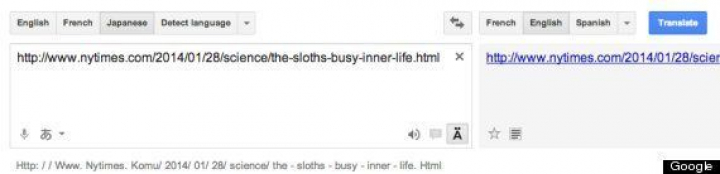
Cuando no quieres pagar, puedes engañar al sitio web con Google Translate: copiando la URL de la página en la caja de traducción, poniendo cualquier idioma que no sea en el que está lo que quieres ver y haciendo click en el nuevo link de la caja de lo traducido.
También puedes usar Google Mobilizer or Modules, si sabes inglés.
11. O recordar el año 1998.
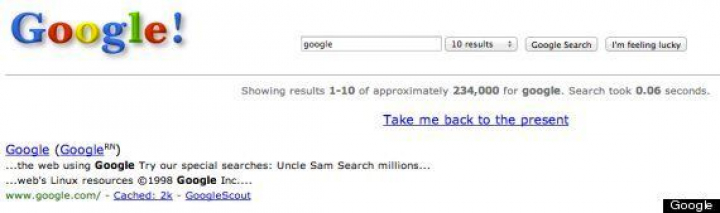
Si escribes "Google in 1998" en la barra de búsqueda aparecerá una versión retro del buscador. Por desgracia, no funciona realmente: cualquier otra búsqueda en la vieja barra te devolverá al presente. ¡Y cuidado! Sólo funciona si tienes Google en inglés.
12. Te dirá rápidamente qué hora es en Brasil...
Simplemente escribe "time Sao Paulo" en la barra y deja de rayarte con tus habilidades para sumar y restar los cambios horarios. ¡Y funciona con cualquier ciudad!
Hablando de horas, si quieres ver cuándo y dónde echan una película cerca, escribe el nombre y Google te sugerirá algunas opciones.
13. O cuando se pondrá el sol...
O cuando saldrá. Teclea "sunset Sao Paulo" o "sunrise Sao Paulo," por ejemplo, y descúbrelo. Si lo usas en castellano también te lleva a links con los horarios.
14. O qué equipo va ganando el partido.
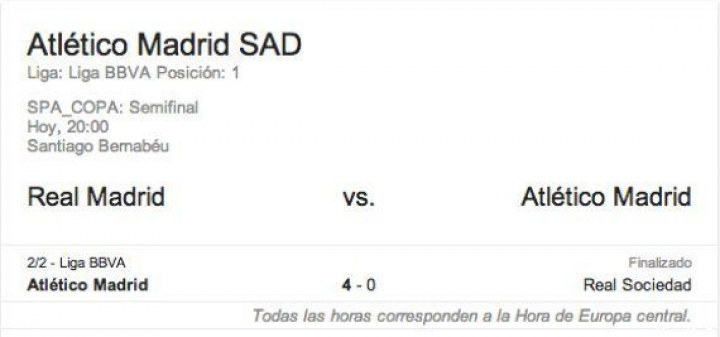
Si escribes el nombre de tu equipo, Google te dirá cómo va en el partido que esté jugando o el último que haya jugado. Google saca la información de Stats LLC.
15. Hablando de jugar, aquí puedes hacerlo cuando te aburras.

Teclea "Zerg rush" en Google. Un Zerg rush, para los que no estén familiarizados, es como el término que se usa en el juego de StarCraft cuando reúnes guerreros alienígenas llamados Zerg para masacrar al ejército contrario. Si haces doble click, tu cursor se convertirá en un arma contra las 'O' atacantes (la version de Google de los Zergs).
16. Escucha a tu músico favorito directamente en la página de resultados
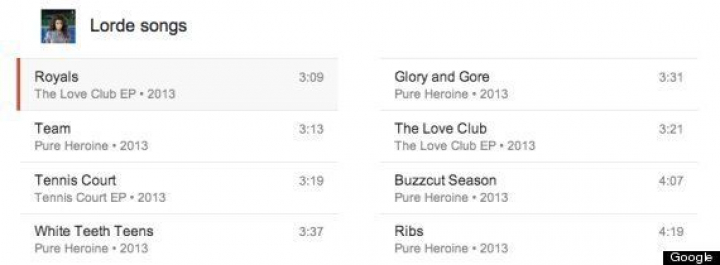
Si buscas "canciones de Lorde" aparece la lista de arriba, junto a una pequeña biografía del neozelandés. Si pinchas en cada canción aparecerán sus vídeos de YouTube y algunas canciones se pueden escuchar directamente desde Google.
17. Se estima que el botón de I'm Feeling Lucky (Voy a tener suerte) cuesta a Google 110 millones de dólares al año en publicidad perdida.
El botón se salta la página de resultados y, con ello, toda la publicidad de pago. En 2007, la antigua ejecutiva de Google Marissa Mayer se mostró reticente a extinguir completamente el botón, ya que "es posible convertirte en algo demasiado árido y corporativo, sólo centrado en el dinero".
18. Su nombre original fue BackRub ('masaje de espalda' en inglés).
En 1996, Page y Brin crearon lo que calificaron como "rastreador web" que funcionaba con los servidores de la Universidad de Stanford hasta que ocuparon demasiado ancho de banda. Después decidieron cambiar el nombre por Google, "haciendo un juego de palabras con el término matemático 'gúgol', cuya pronunciación en inglés es similar a la de 'Google' y que se refiere al número uno seguido de 100 ceros. La elección del término se basa en su objetivo de organizar una cantidad aparentemente infinita de información en la Web", según explica la propia compañía.
19. Y el diseño de su página de inicio es tan simple porque Page y Brin no sabían mucho HTML.
No era porque fueran partidarios del minimalismo (hasta que la tecla "Enter" apareció, los usuarios tenían que clicar en la tecla "Volver" para efectuar una búsqueda). Mayer explicó en una charla en 2005 que la frase sobre copyright al final de la página se añadió después de que los fundadores se dieran cuenta de que los usuarios se quedaban mirando la pantalla austera "esperando que cargara el resto de la página", según recuerda Businessweek. Sirve, en cierto sentido, como una señal de que la página ha terminado de cargar y que eso es lo que hay.
20. Hoy en día Google puede resolver todos tus problemas matemáticos...
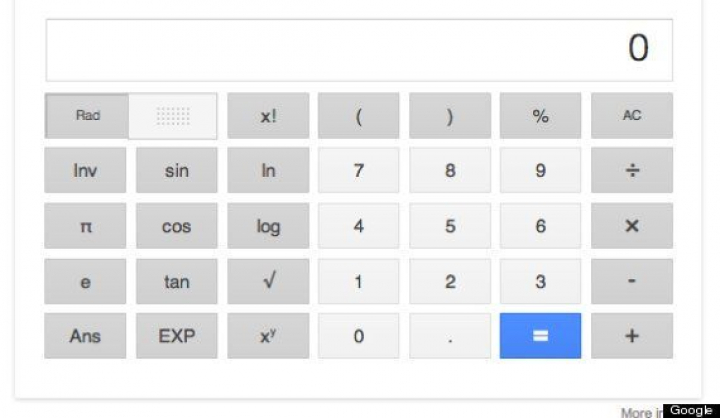
¿Aún tienes calculadora? Google la hace innecesaria, porque si escribes "calculator" (o "calculadora", en español) en la barra de búsqueda aparecerá esta apañada calculadora. Si escribes operaciones sencillas, como "60 x 12 millones", te dará directamente el resultado (720 millones) si usas Google.com.
21. E incluso hacer conversiones.
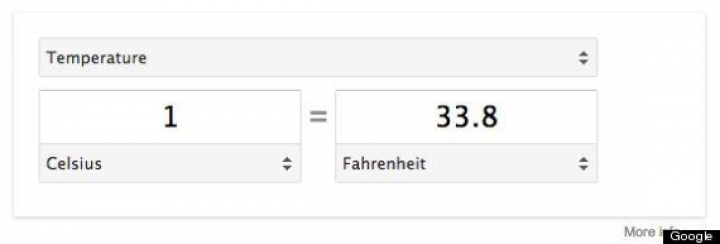
Si escribes "Celsius to Fahrenheit", en Google.com, aparecerá este útil conversor de arriba. Google puede convertir masa, longitud, velocidad, volumen, área, temperatura y capacidad de almacenamiento digital. También te dirá el tipo de cambio entre euros y rupias indias, o de cualquier moneda. Pero para que salga la caja de convertir, tienes que poner el idioma de Google como "inglés" (cómo hacerlo te lo explicaremos más bajo).
22. Te mostrará en qué películas ha aparecido un actor...
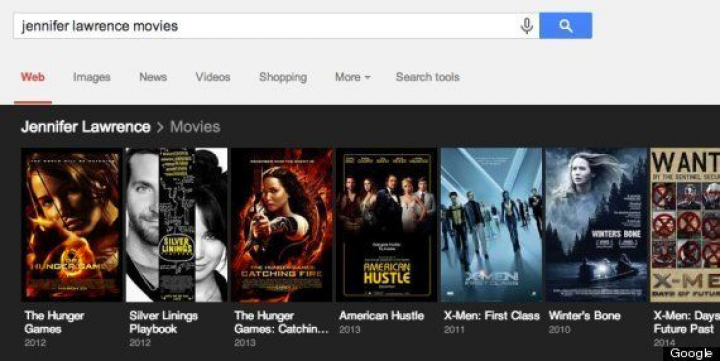
Si tecleas "Jennifer Lawrence películas" en Google aparecerá una estupenda galería de su filmografía. Lo mismo pasa con la discografía de los músicos (intenta buscar "The Beatles albums").
23. ¡Incluso su separación de Kevin Bacon!
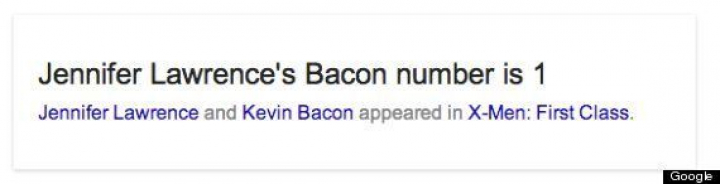
Si escribes el nombre de cualquier actor y añades "Bacon number" Google te dará su grado de separación de relación a Kevin Bacon. El juego nació de la teoría de "los seis grados de separación", que sostiene que dos personas cualquiera están relacionadas por no más de seis conocidos. Este truco sólo sirve si tienes configurado el inglés como el idioma de Google (más abajo las instrucciones para hacerlo).
24. Usa Google para saber el tiempo...
Sólo escribe "tiempo" y el nombre de la localidad y Google destacará un recuadro con las predicciones de otros sitios.
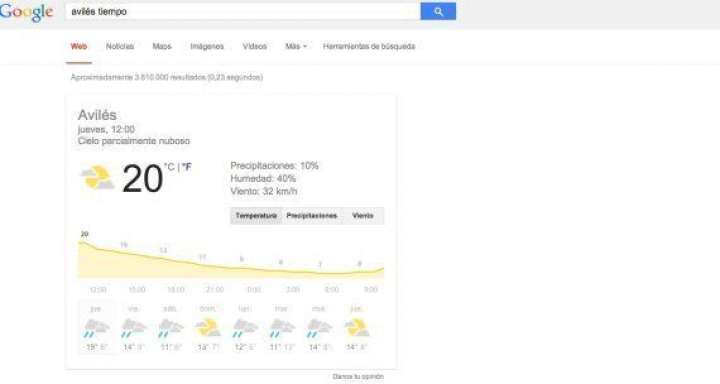
25. O para conocer la definición de una palabra...
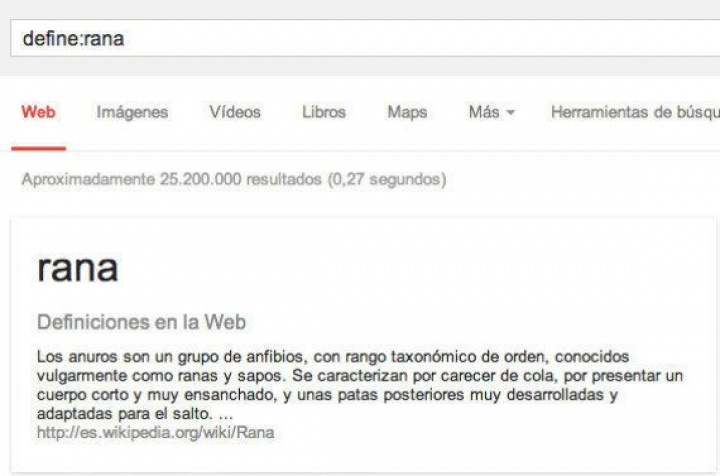
Teclear "define:" antes de cualquier palabra te dará su definición. Google también revisa la ortografía (si te equivocas te ofrecerá una búsqueda del término correcto que más se parezca a lo que escribiste). Para palabras en inglés, Google también sirve para conocer de dónde vienen las palabras: escribe "etymology" junto a una palabra y te dará sus orígenes lingüísticos.
26. O para encontrar pizza cerca.
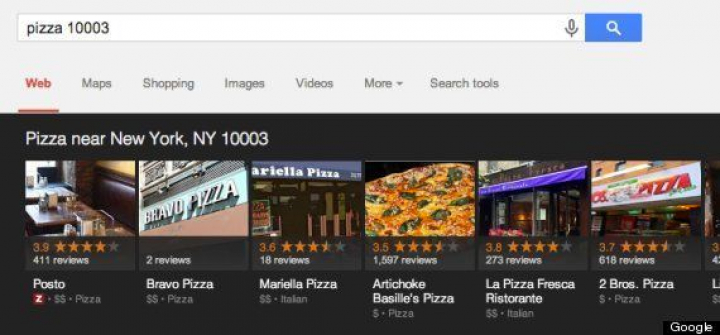
Escribe "pizza" y tu código postal. También puedes usarlo para otro tipo de comida a domicilio, buscar restaurantes por tipo de cocina, bares o incluso tiendas de ropa o de alimentación. En español no se presenta de forma tan vistosa como se ve arriba y sólo aparece una lista de resultados con un Google Maps al lado donde indica su localización.
27. Se estima que un anuncio en la página de inicio de Google costaría 10 millones de dólares.
Pero no está a la venta, según dijo Mayer, una de sus antiguas responsables, a Bussinessweek hace un par de años.
28. Puedes cambiar el idioma de tu página de inicio de Google incluso al idioma de los Klingon.
O al latín. O al pirata. O a cualquiera de las más de 150 lenguas disponibles en la pestaña de "Idioma" en la página de "Settings" de búsqueda (abajo del todo de la página de nicio) o, si usas Google.es en "configuración", luego "ajustes de búsqueda" y luego "idiomas".
29. Y, finalmente, aquí está el primer tweet oficial de Google:
Para los que no sepan código binario, dice "I'm feeling lucky" (me siento afortunado, cuya función equivalente en Google.es es "voy a tener suerte").
Aquí tienes otros trucos. ¿Conoces alguno más? ¡Compártelo en los comentarios!
Traducción y adaptación de María de Sancha














